Vad är kernel_task och varför går det på min Mac?

Så du hittade något som heter "kernel_task" i Activity Monitor, och du vill veta vad det är. Goda nyheter: Det är inget häftigt. Det är faktiskt ditt operativsystem.
RELATED: Vad är den här processen och varför kör den på min Mac?
Denna artikel är en del av vår pågående serie som förklarar olika processer som finns i Activity Monitor, som hidd, mdsworker , installd och många andra. Vet inte vad de här tjänsterna är? Bättre börja läsa!
En "kärna", om du inte visste, är kärnan i vilket operativsystem som helst, sitter mellan din CPU, minnet och annan hårdvara och programvaran du kör. När du slår på din Mac är kärnan det första som börjar och i grunden allt du gör på datorn strömmar genom kärnan vid någon tidpunkt. Aktivitetsövervakningen sätter all denna varierade aktivitet under ett banner: kernel_task.
RELATERAD: Varför är det bra att datorns RAM är full?
Om datorn inte körs långsamt, oroa dig inte om denna process tar upp mycket minne eller ibland använder upp CPU-cykler: det är normalt. Oanvänd minne är bortkastat minne, så kernel_task kommer att göra det till att fungera för saker som caching-filer och kör ett modernt operativsystem. Det innebär ibland att använda lite CPU-ström.
Men om kernel_task ständigt använder en majoritet av dina systemresurser och din Mac är verkligen långsam, du kan ha problem. Om du startar om Mac-datorn är det enda sättet att starta om kärnan, och ibland kommer det att lösa alla problem. Men om beteendet kvarstår, här är lite mer information.
kernel_task Låter att använda CPU-cykler för att hålla sakerna coola
Om du gör något som tar upp mycket processorkraftomvandlande 4K-videoklipp, säg-du kanske undrar vad som tar så lång tid och titta på Aktivitetsmonitorn. Ofta ser du att kernel_task använder mycket CPU-kraft ... kraft som du hellre skulle använda den kraften av din intensiva process.
Det är förståeligt om du är frustrerad, men det visar sig att operativsystemet gör Detta med syfte att förhindra att din CPU överhettas. Att citera Apples supportsida:
En av funktionerna i kernel_task är att hjälpa till att hantera CPU-temperaturen genom att göra CPU-en mindre tillgänglig för processer som använder den intensivt. Med andra ord svarar kernel_task på förhållanden som gör att din CPU blir alltför het, även om din Mac inte känner dig varm. Det orsakar inte själv dessa förhållanden. När CPU-temperaturen sjunker, reducerar kernel_task automatiskt sin aktivitet.
Så kernel_task är inte riktigt med upp till all den CPU-effekten: det förhindrar bara din intensiva process från att använda den för att förhindra överhettning. Allting ska återgå till det normala när du befinner dig utanför riskzonen.
En applikation med dålig vana att använda mycket CPU och därigenom är Flash. Om du ser fliken Flash eller webbläsarflikar som tar upp mycket CPU-ström tillsammans med kernel_task, överväg att avinstallera eller inaktivera Flash helt för att undvika problemet. Detta kommer att hindra Flash från att använda din CPU med sina olika fel och kernel_task från att du måste skydda din CPU för att hålla sakerna coola.
Starta i säkert läge för att felsöka kärnproblemen
Om du hittar kärnanvändning använder du mycket av CPU eller minne när du inte gör mycket av någonting, kan du ha ett annat problem på dina händer. Vanligtvis har det här att göra med kärnförlängningar från tredje part, som kallas "kexts" av macOS. Dessa moduler som följer med hårdvarudrivrutiner och viss programvara och gränssnitt direkt med kärnan. En felaktig nyckel kan orsaka att kernel_task tar upp stora systemresurser.
RELATERAD: Felsöka din Mac med dessa dolda startalternativ
För att testa detta bör du starta Mac-datorn i Säkert läge, en av den dolda Mac startalternativ som varje Mac-användare borde veta om. Stäng av din Mac och slå sedan på den samtidigt som du håller ned Shift-tangenten. Du kommer att se ordet "Safe Boot" i inloggningsskärmen.

Säkerläge aktiverar inte tredjeparts kexts, så om din Mac inte har några problem i säkert läge har du hittat ditt problem. Avinstallera program från tredje part eller drivrutiner som du har installerat nyligen och se om det hjälper.
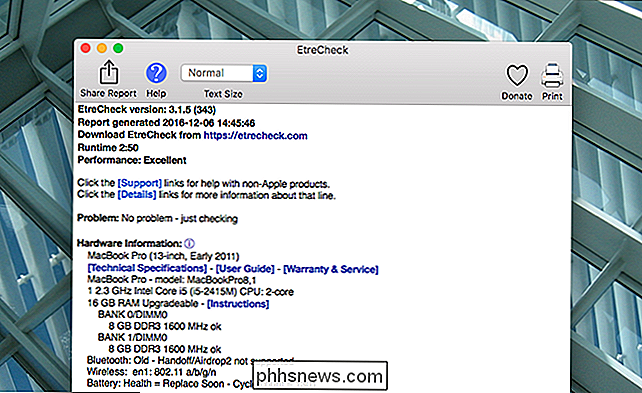
Om du vill dyka vidare, kör Etrecheck dussintals diagnostik, inklusive en lista över alla kexter som installeras och körs på ditt system. Avinstallera allt du tror kan orsaka problemet, och se om det löser det. Om inte, kan du behöva överväga en resa till Apple Store eller din vänliga lokala Mac-verkstadsbutik.
Några andra saker att försöka
Om du fortfarande har ett problem, finns det några saker du kan försöka.
Ibland kan du återställa NVRAM på din Mac. Överväg att skanna din Mac för skadlig kod, vilket kan orsaka problemet. Du kan också göra de vanliga sakerna för att påskynda din Mac, som att ta bort onödiga uppstartsposter och frigöra hårddiskutrymme.
Om ingenting hjälper, behöver du ibland sluta slösa bort tiden och installera om MacOS från början. Självklart borde det vara en sista utväg, men det är viktigt att veta när du är slagen.
Fotokredit: Matthew Pearce

Så här återställer du Firefox till dess standardinställningar och startar Fresh
Alla webbläsare kan sakta ner och bli röriga över tiden när du installerar tillägg, bygger upp historik och ändrar inställningar. Firefox kan "Uppdatera" din profil för att snabbt ge dig en ren skiffer medan du håller dina viktigaste uppgifter. Det här låter dig försöka omarbeta Firefox Quantum med en ny profil, snabba på Firefox om det blir långsamt eller åtgärda andra webbläsareproblem.

Så här uppdaterar du Plex på din Synology NAS
Synology gör det väldigt enkelt att installera Plex Media Server i sina DiskStation NAS-lådor, men det saknar ett enkelt användargränssnitt som kan uppdatera Plex Media Server om en ny version släpper ut. Oroa dig inte, men det finns fortfarande ett sätt att göra det. RELATED: Så här delar du ditt Plex Media Library med vänner Du kan ställa in många av Synologys paket från Paketcenter i DiskStation Manager att uppdateras automatiskt om du vill att dom ska vara.


